win10电脑怎么在桌面创建便签
很多用电脑办公的人或多或少都会用到便签软件工具,使用便签软件进行日常工作记录,现在一些多功能的便签软件可以为大家提供很多便利,在很多方面都能提供帮助,比如可以管理工作时间,提供工作待办,做工作总结等等,如何选择一个合适的便签软件呢?Win10电脑怎么在桌面创建便签?
Win10用户可以在开始菜单中找到自带的便签工具,打开后就能在桌面创建便签,进行一些简单的文字记录或上传图片等,大多数用户除了会用到自带的便签工具外,还会用第三方的便签软件,小编在使用的这款敬业签便签软件就很不错,推荐给大家。
敬业签便签软件和win10电脑自带的便笺、记事本等软件很像,软件功能比较多,除了记录功能外,还能提醒待办、多人办公、工作任务标记完成等,是一款多功能的电脑便签软件。

Win10用户可以在敬业签官网下载中心找到windows版敬业签(https://www.jingyeqian.com/windows/)下载安装,安装完成后,在电脑联网状态下打开软件注册登录或用QQ、微信登录,在登录页面还能设置自动登录和记住密码,方便以后登录使用。
大家在win10桌面打开敬业签软件后,可以将软件设置在桌面一直显示,点击用户头像打开系统设置页面,在基本设置中勾选桌面嵌入,即可设置成功;除了能在桌面一直显示外,还能设置窗口置顶,将软件置顶于桌面所有应用的最上方,窗口置顶功能在基本设置中可以开启。
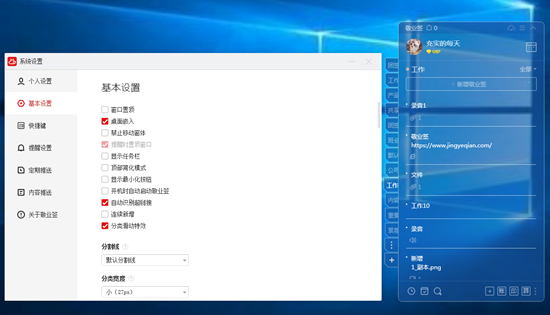
大家在桌面使用敬业签创建便签的时候,可以在列表中点击“新增敬业签”或者是旁边的扩展按钮,使用编辑小窗口或大窗口记录内容,编辑窗口可以进行调换;如果大家想要快捷创建便签,还能使用Ctrl+Alt+S快捷键快速开启新增窗口添加内容,快捷键支持自定义修改。

敬业签还能多设备同步使用,适用windows电脑、mac电脑、安卓/鸿蒙手机、苹果手机、web网页等,随时随地都可以使用软件记录内容。如果大家对这款便签软件感兴趣,赶快下载使用吧。
上一篇: 便签突然没了怎么办,这个方法随时可恢复
-
 iPhone15手机上提醒事项哪个软件好用?适合iOS的提醒软件
iPhone15手机上提醒事项哪个软件好用?适合iOS的提醒软件
发布时间:2023-09-15 类型:新闻动态 -
 Win11电脑备忘录软件如何关闭新增内容的音效?
Win11电脑备忘录软件如何关闭新增内容的音效?
发布时间:2023-09-15 类型:新闻动态 -
 手机上每日待办事项提醒用什么app
手机上每日待办事项提醒用什么app
发布时间:2023-09-17 类型:新闻动态 -
 在电脑上如何分类管理笔记?支持分类整理的电脑云笔记软件
在电脑上如何分类管理笔记?支持分类整理的电脑云笔记软件
发布时间:2023-09-14 类型:新闻动态 -
 小米手机怎么设置每个月同一天提醒
小米手机怎么设置每个月同一天提醒
发布时间:2023-09-16 类型:新闻动态
-

-

-

- 哪款桌面便签更加好用?电脑桌面上的好用便签 机阿里山可见度立刻发射机独立开发了解ask等级分类
- 手机提醒信息如何添加照片?怎样在提醒闹钟中添加照片 机阿里山可见度立刻发射机独立开发了解ask等级分类
- 手机备忘录如何导出到电脑里?支持数据导出的备忘录推荐 机阿里山可见度立刻发射机独立开发了解ask等级分类
- 电脑上能弹窗提醒的软件叫什么?如何在桌面设置电脑提醒事项 机阿里山可见度立刻发射机独立开发了解ask等级分类
- 外勤人员应该用哪款提醒软件?能精确提醒工作的软件app 机阿里山可见度立刻发射机独立开发了解ask等级分类
- 如何在电脑桌面设置Ai问答助手?支持互动的桌面便签 机阿里山可见度立刻发射机独立开发了解ask等级分类
- 能给自己制定学习计划软件叫什么?计划待办类软件推荐 机阿里山可见度立刻发射机独立开发了解ask等级分类











